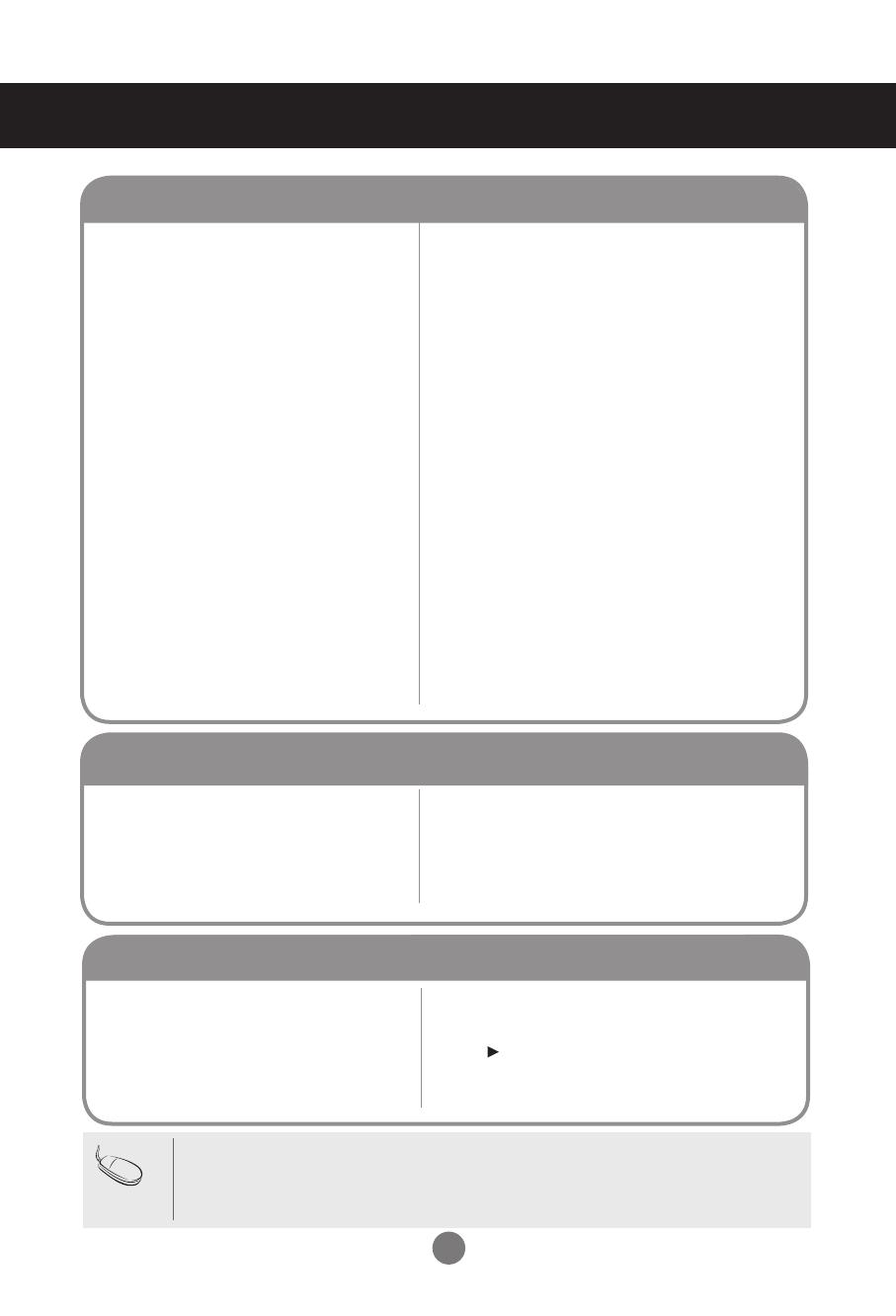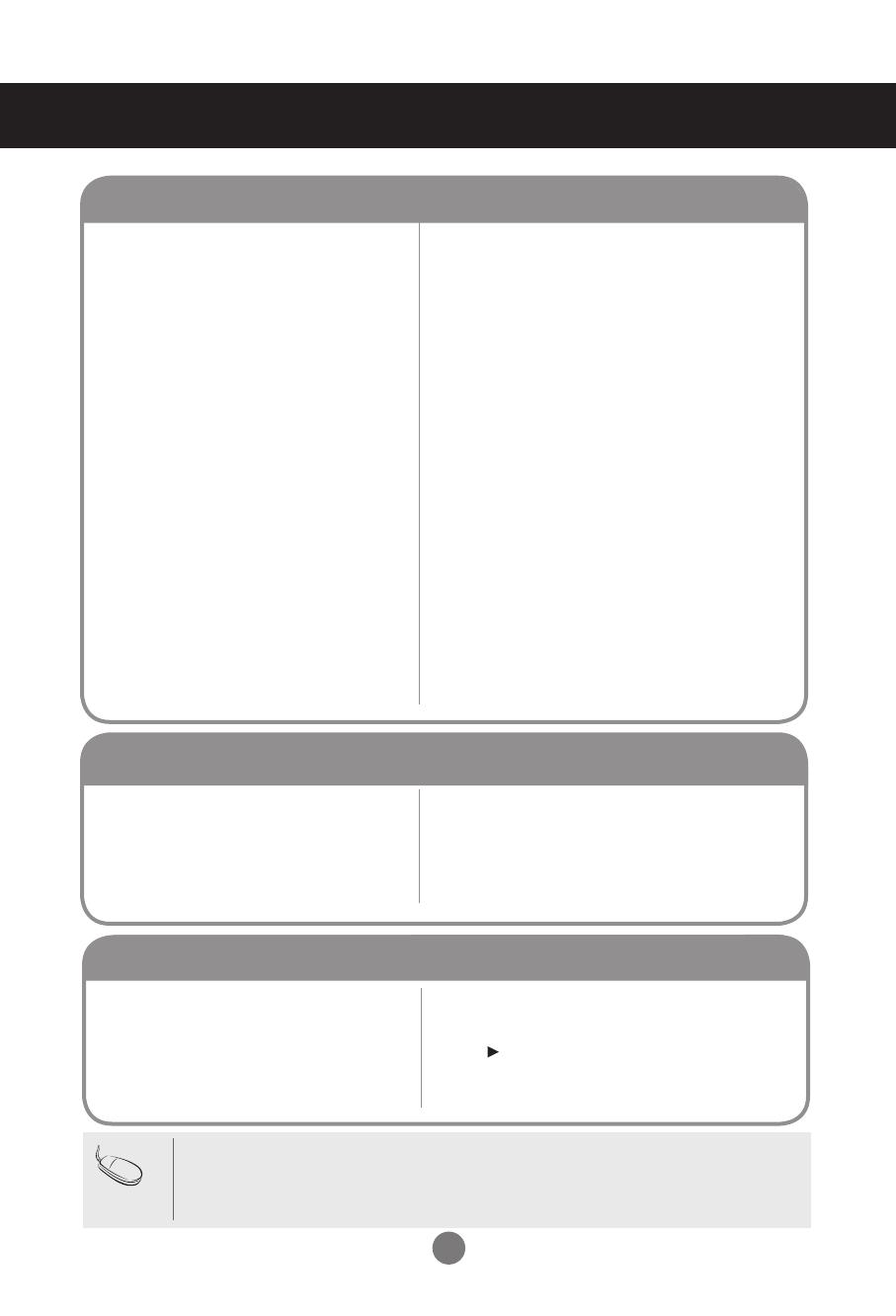
36
• Compruebe si el cable de alimentación está
bienconectado a la toma.
• Compruebe que el interruptor esté encendido.
• Podría necesitar asistencia técnica.
• Vuelva a ajustar el brillo y el contraste.
• La luz de fondo puede que deba repararse.
• Si el producto se encuentra en modo de ahorro
deenergía, mueva el ratón o pulse cualquier tecla.
• Desconecte ambos dispositivos y a
continuación,enciéndalos de nuevo.
• La señal del PC (tarjeta de vídeo) está fuera
delrango de frecuencia vertical u horizontal del
produc-to. Ajuste el rango de frecuencia (consulte
lasección Especificaciones de este manual).
* Resolución máxima
RGB : 1920 x 1080 @60Hz
HDMI/DVI : 1920 x 1080 @60Hz
• El cable de señal entre el PC y el producto no
estáconectado. Compruebe el cable de señal.
• Pulse el botón 'Signalquelle' del mando a
distancia paracomprobar la señal de entrada.
•
La función de bloqueo de controles impide las modificaciones acci-
dentales de configuración de OSD debidas a faltas de atención. Para
desbloquear los controles, pulse simultáneamente el botón MENU y
el botón durante unos segundos. (No puede ajustaresta función
desde los botones del mando a distancia. Sólo esposible hacerlo
desde el producto.) Compruebe si el cable de alimentación está bien
conectado a la toma.
●
El mensaje 'Bloqueo de Teclas Enc.'
aparece al presionar el botónMenú.
• Instale el controlador del producto
(suministradocon el mismo) o descárguelo del
sitio Web.(http://www.lge.com)
• Compruebe si la función Plug&Play es
compatible.Para ello, consulte el manual de
usuario de la tar-jeta de vídeo.
●
Ha instalado el controlador?
Nota
* Frecuencia vertical: para que el usuario pueda ver la pantalla del producto, la imagen debe cambiar cada varias
décimasde segundo, igual que una lámpara fluorescente. La frecuencia vertical o tasa de refresco es el número de
veces por segun-do que aparece la imagen. La unidad de medida son los Hz.
* Frecuencia horizontal: el intervalo horizontal representa el tiempo que se tarda en mostrar una línea vertical. Al
dividir 1 porel intervalo horizontal, el número de líneas horizontales que aparecen por segundo se puede tabular
como la frecuencia hori-zontal. La unidad de medida son los Khz.
●
Ha conectado el cable de alimentacióndel
producto?
●
Está iluminado el indicatore de
encendido?
●
Se enciende la unidad, el indicador de
encendido está en azul, pero la pantalla
aparece muy oscura.
●
¿El indicador de encendido está ilu-
minado en ámbar?
●
Aparece el mensaje 'Out of range'
(Fuerade rango)?
●
Aparece el mensaje 'Check signalcable'
(Compruebe el cable de señal)?
Solución de problemas
No aparece ninguna imagen
Aparece el mensaje 'Unknown Produkt' (Producto desconocido)
al conectar el producto.
Aparece el mensaje 'Bloqueo de Teclas Enc. ' queados.